今週は、台風がまた来そうだし、現場仕事ありそうだし、いやじゃのう
足の付け根に穴が開いているそうなのでブーリアン演算で穴を開ける
ブーリアン演算の元になる円錐台を作成する

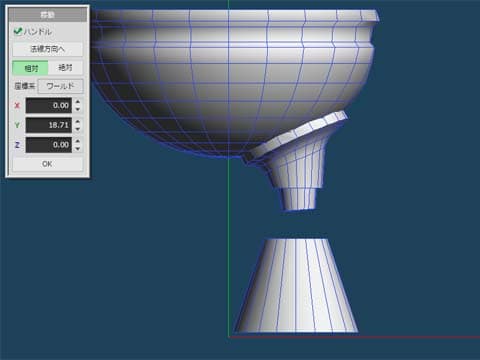
円錐台の形状を調整して、位置決する
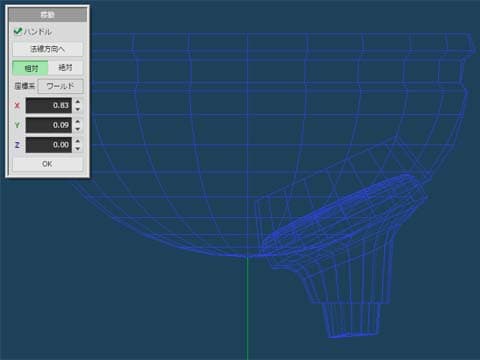
ブーリアン演算処理をする
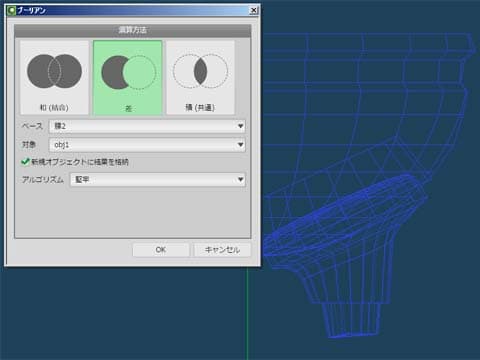
変更の可能性があるので元のオブジェクトは残しておく
こんな感じで
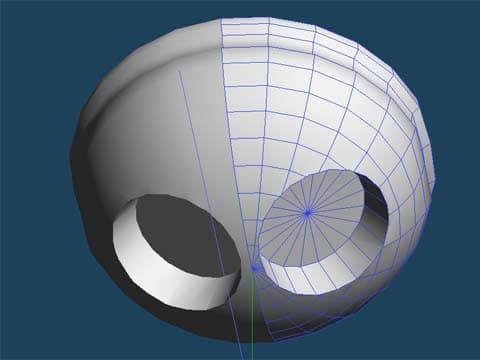
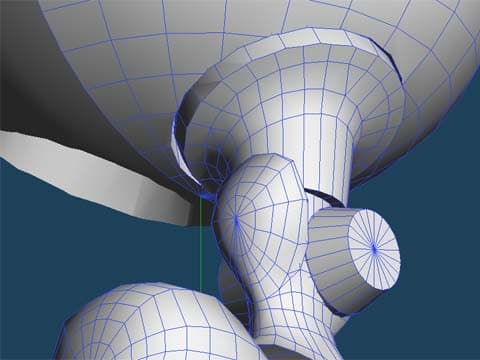
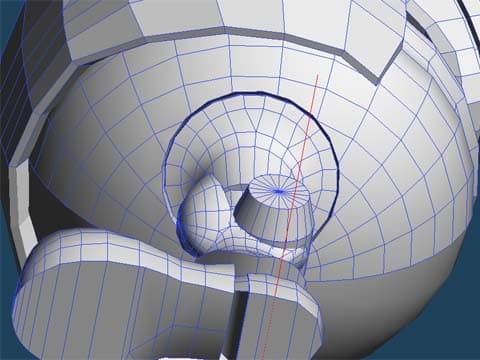
ここまで1.5hours
超簡単メタセコイア入門 3
今回は基本図形
基本図形コマンドで9種類の基本図形が作成できる

この画面の座標の数値は作成する図形の中心座標を示しています、数値は変更可能
図形のサイズ、分割数を指定したい場合は詳細設定ボタンをクリックする

詳細設定の数値入力でサイズ、分割数を設定できる
設定が決まったら作成ボタンをクリックする

直方体にしてみました
作成された基本図形は辺の色がマゼンダになっていて選択状態になっている、このあとすぐに移動、回転、拡大等の編集ができる、非選択のとき辺は青色
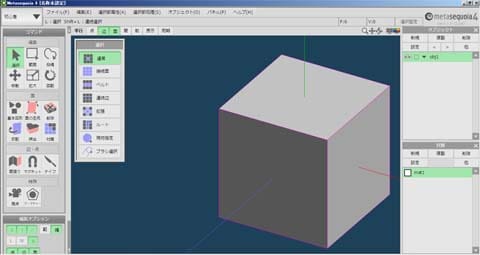
図形の表示状態は左上のボタンで変更できる
面のみ
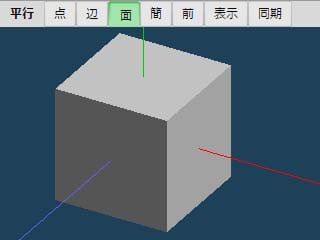
辺のみ
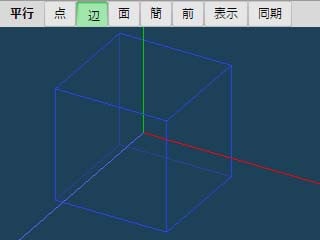
点のみ
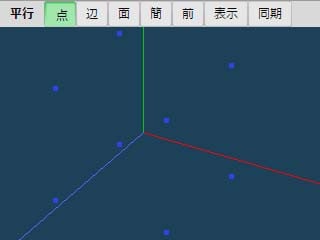
面と辺
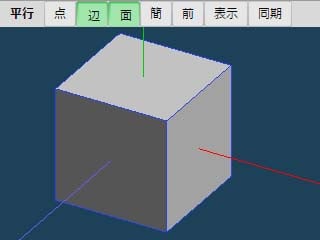
面と辺と点
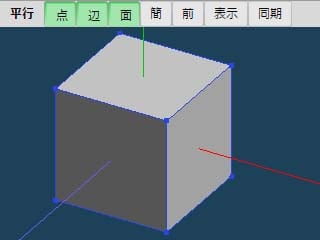
次回は選択と移動
次回を読む ロボットフィギュアガレージキット開発のお手伝い 31回
前回を読む ロボットフィギュアガレージキット開発のお手伝い 29回
1回を読む ロボットフィギュアガレージキット開発のお手伝い 1回
足の付け根に穴が開いているそうなのでブーリアン演算で穴を開ける
ブーリアン演算の元になる円錐台を作成する

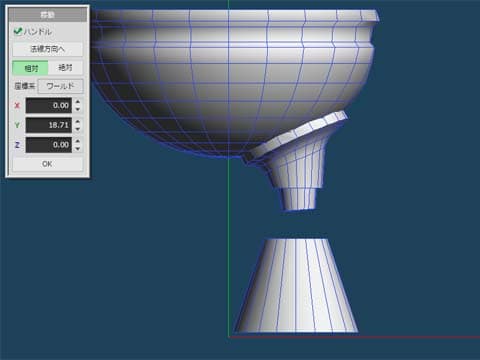
円錐台の形状を調整して、位置決する
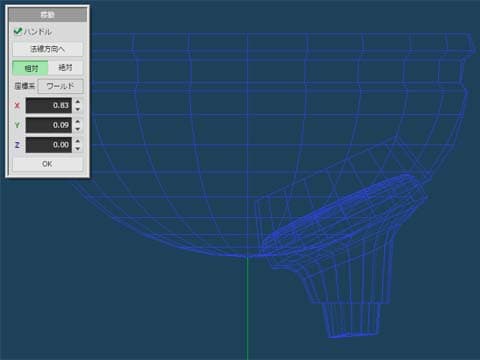
ブーリアン演算処理をする
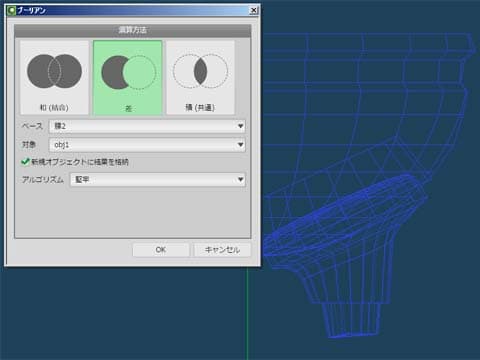
変更の可能性があるので元のオブジェクトは残しておく
こんな感じで
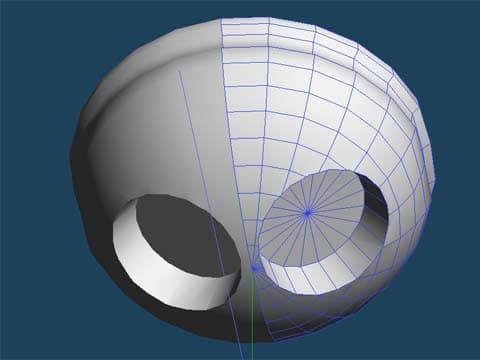
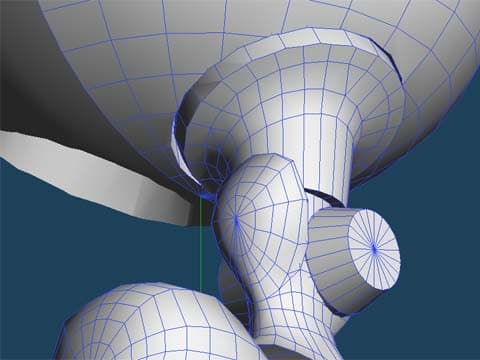
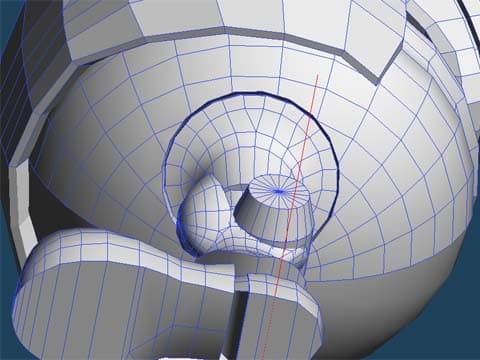
ここまで1.5hours
超簡単メタセコイア入門 3
今回は基本図形
基本図形コマンドで9種類の基本図形が作成できる

この画面の座標の数値は作成する図形の中心座標を示しています、数値は変更可能
図形のサイズ、分割数を指定したい場合は詳細設定ボタンをクリックする

詳細設定の数値入力でサイズ、分割数を設定できる
設定が決まったら作成ボタンをクリックする

直方体にしてみました
作成された基本図形は辺の色がマゼンダになっていて選択状態になっている、このあとすぐに移動、回転、拡大等の編集ができる、非選択のとき辺は青色
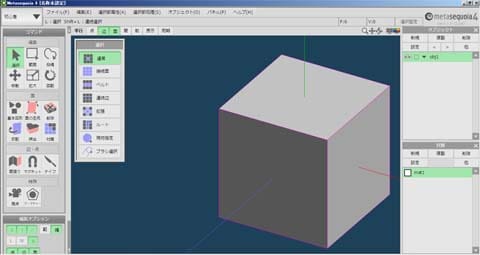
図形の表示状態は左上のボタンで変更できる
面のみ
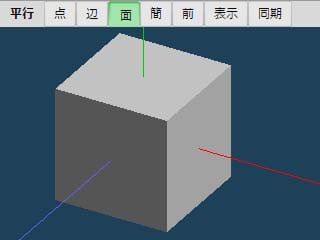
辺のみ
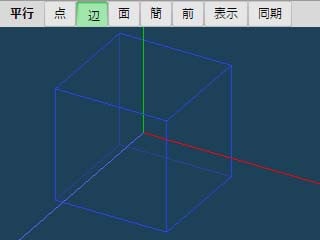
点のみ
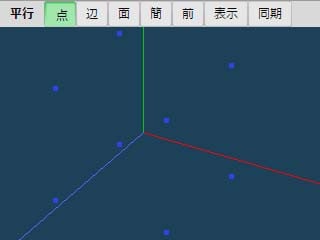
面と辺
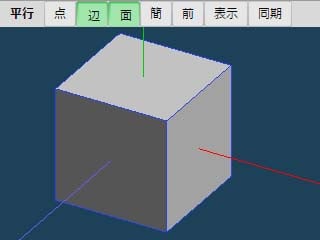
面と辺と点
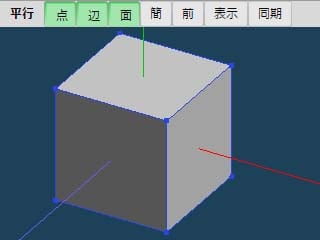
次回は選択と移動
次回を読む ロボットフィギュアガレージキット開発のお手伝い 31回
前回を読む ロボットフィギュアガレージキット開発のお手伝い 29回
1回を読む ロボットフィギュアガレージキット開発のお手伝い 1回














